способы для компьютера и телефона, можно ли потом восстановить, что делать, если забыл пароль или страница заблокирована, пошаговые инструкции со скриншотами и видео
В соцсетях — в т. ч. и в Фейсбук — сегодня общаются десятки миллионов людей. И всё же бывают случаи, когда аккаунт и страницу нужно попросту удалить.
Содержание
1 Причины удаления страниц и учётных записей в Facebook
2 Как удалиться из Фейсбук с ПК или ноутбука
2.1 Как деактивировать аккаунт на Facebook с компьютера
2.1.1 Видео: деактивировация аккаунта на Фейсбук
2.2 Удаление с ПК
2.2.1 Видео: как избавиться от аккаунта на Facebook
2.3 Как удалять созданные страницы, но сохранить аккаунт на Facebook с ПК
3 Действия по отключению профиля со смартфона или планшета
3.1 Деактивация с iPhone
3.2 Удаление с других мобильных устройств
4 Особые ситуации, связанные с удалением аккаунта
4.
 1 Когда есть новый профиль, и старый не нужен
1 Когда есть новый профиль, и старый не нужен4.2 Если вы забыли пароль
4.2.1 Видео: упрощённая процедура восстановления пароля от Facebook по e-mail
4.3 Если учётная запись была взломана
5 Как удалить аккаунт, если утерян от него пароль
6 Сроки удаления/восстановления профиля
Причины удаления страниц и учётных записей в Facebook
Причин избавиться от своих профилей несколько.
- Смена работы, деятельности, интересов пользователя. За этим следует резкое добровольное ограничение доступа в интернет. Например, у человека появилась особо секретная и/или очень ответственная работа в «органах» либо он подался в священники и т. д.
- Пользователь нажил врагов, которые его «достают», не давая покоя ни днём, ни ночью, угрожая его «вычислить» и разделаться с ним. Причина преследования может быть любой.
- У пользователя проблемы с законом, долги и иные неприятности, вынудившие его покинуть не только соцсети, но и интернет в целом.
 В общем, человек тщательно скрывается — а если и выходит в Сеть, то ему не до Facebook: он применяет новейшие технологии шифрования и анонимности в интернете, избегая появляться там, где когда-то у него кипела онлайн-жизнь.
В общем, человек тщательно скрывается — а если и выходит в Сеть, то ему не до Facebook: он применяет новейшие технологии шифрования и анонимности в интернете, избегая появляться там, где когда-то у него кипела онлайн-жизнь. - Пользователь обрёл скандальную известность, делая карьеру, занимаясь общественной деятельностью — либо, наоборот, из-за своих сумасшедших поступков и выходок (порой и вне закона), которыми заинтересовались миллионы других пользователей интернета.
- Пользователь умер, и его родные и близкие настояли на удалении его страницы, написав разработчикам соцсетей, в которых он при жизни общался. Достаточно распространённая причина, чтобы исчезнуть и из веб-пространства.
Перед удалением страницы в Facebook убедитесь, что у вас есть хотя бы одна из вышеуказанных причин. Соцсеть максимально призывает своих пользователей не удаляться.
Как удалиться из Фейсбук с ПК или ноутбука
Перед удалением можно заблокировать (деактивировать) учётную запись.
Как деактивировать аккаунт на Facebook с компьютера
Сделайте следующее:
- Зайдите на свою страницу в Facebook и нажмите на значок настроек учёткной записи в правом верхнем углу.Прежде всего необходимо авторизоваться на Facebook
- Дайте команду «Безопасность — Деактивировать аккаунт».Нажмите ссылку деактивации аккаунта, чтобы перейти к блокировке вашей страницы
- Вначале появится напоминание о том, что, возможно, вы торопитесь удаляться.Если вы хотите удалиться — щёлкните за пределами этого сообщения
- Укажите причину, отметьте опцию отказа от получения писем с Facebook и нажмите кнопку подтверждения.Для деактивации страницы на Facebook нажмите кнопку подтверждения
- Для подтверждения введите ваш действующий пароль.Facebook запрашивает пароль пользователя для деактивации его учётной записи
- Введите проверочный код («капчу»). Это ещё один рубеж защиты Facebook от удаления страницы спамботами. Картинка внешне напоминает код, в прошлом использовавшийся антиспам-системой Google ReCaptcha (одно слово и одна фраза из обрывков других слов).

Facebook предусмотрела и защиту от спамботов с помощью captcha-фразы
Отключаемая учётная запись по-прежнему будет видна вашим друзьям, и в любой момент вы сможете её включить вновь, зайдя под своим логином.
По-хорошему, Facebook не вправе требовать от пользователя причин для ухода последнего. Вы можете выбрать любую причину, не соответствующую действительности.
Видео: деактивировация аккаунта на Фейсбук
Удаление с ПК
Для удаления аккаунта существует специальная форма.
- Авторизуйтесь на Facebook, если до этого вы вышли из системы.
- Удалите ваш аккаунт, нажав на сооветствующую кнопку. При удалении система попросит вас ввести пароль от аккаунта.
Введённая когда-либо вами информация (загруженные фото, список друзей, анкета) будут безвозвратно удалены.
Видео: как избавиться от аккаунта на Facebook
Как удалять созданные страницы, но сохранить аккаунт на Facebook с ПК
Следует различать разницу между удалением аккаунта и отдельной страницы в соцсетях. На одну учётную запись может быть заведено несколько страниц: сообщество по вашим интересам, страница вашей фирмы и т. д.
Стереть информацию из вашего профиля можно и путём обезличивания: вписать «левые» данные (имя, фамилию, несоответствующий или нереальный город и т. д.), очистить список друзей, удалить свои фото и видео, историю переписки, выйти из посещаемых ранее групп и отписаться от их новостей. На эти действия можно потратить час и более — проще за пару минут пройти стандартную процедуру «заморозки» или удаления учётной записи.
Сделайте следующее:
- Авторизуйтесь (если ранее вышли из Facebook) и перейдите на страницу, которую вы хотите удалить.

- Дайте команду «Редактировать страницу — Управление правами доступа».Вход в управление правами доступа к странице на Facebook
- Нажмите на «Удалить страницу».Нажмите на ссылку удаления своей публичной страницы или группы в Facebook
- Подтвердите удаление страницы.Нажмите кнопку удаления страницы Facebook для подтверждения
После удаления эта страница исчезнет отовсюду — а если люди на неё подписывались, на её аватаре в списке их групп будет соответствующая картинка-«заглушка» Facebook без названия, пометку с которой они легко удалят.
Действия по отключению профиля со смартфона или планшета
Со смартфона действия над учётными записями упрощаются с помощью приложения для Facebook. Для примера взяты инструкции по удалению с iPhone — гаджеты iPhone приблизительно наравне с популярностью устройств с Android, и обходят последние по долговечности и надёжности.
Компания Apple сделала всё для простоты и удобства: в iPad и iPod инструкции по любым действиям в соцсетях идентичны с инструкциями для iPhone — благодаря полному сходству iOS для всех гаджетов Apple.
Деактивация с iPhone
Сделайте следующее:
- Запустите приложение Facebook и дайте команду «Настройки — Настройки аккаунта».В подменю настроек аккаунта Facebook есть пункты для блокировки пользователя
- Дайте команду «Безопасность — Деактивировать аккаунт».Переход к отключению учётной записи Facebook с iPhone
Удаление с других мобильных устройств
Удаление учётной записи — крайняя мера, спрятанная на сайте Facebook от лишних глаз. Удаление приложения с гаджета или ПК не удаляет аккаунт — используйте функционал на сайте Facebook.
Если вы продали или просто дали «погонять» ваш гаджет другому человеку — вы не потеряете учётную запись и все ваши данные даже в случае перепрошивки устройства без возможности восстановления данных с него. То же самое относится и к утере, при которой устройство так или иначе не было возвращено прежнему владельцу.
Мобильной версии у функционала удаления аккаунта также нет. Используйте версию страницы для ПК. Аналогичный подход используют и конкуренты Facebook, например, «Мой Мир» от Mail.ru и «Одноклассники».
Используйте версию страницы для ПК. Аналогичный подход используют и конкуренты Facebook, например, «Мой Мир» от Mail.ru и «Одноклассники».
Особые ситуации, связанные с удалением аккаунта
Их несколько — и знание ответа на эти вопросы пригодится.
Когда есть новый профиль, и старый не нужен
Новые аккаунты, зачастую копирующие старые, появляются в основном из-за халатности их владельца — утерян пароль к старой учётной записи, а восстанавливать доступ к ней лень. Можно обратиться в службу поддержки Facebook, предоставив им свои данные и скриншоты старого профиля — но лучше всё-таки, если есть возможность, сменить пароль от прежнего аккаунта. Также новый аккаунт нужен, когда при заходе из-под старого отдельно взятые люди вас раздражают (шлют ненужные картинки и видео, надоедают в переписке, а банить вы никого не желаете, или боты рассылают спам) — а вы хотите замести свои следы, чтоб в следующий раз эти люди просто так вас не нашли. Воспользуйтесь инструкцией ниже.
Если вы забыли пароль
Вы часто меняли пароль, и последнюю комбинацию в конце-концов не потрудились запомнить — для этого и нужно восстановление пароля с помощью номера мобильного, e-mail и других данных, указанных вами при регистрации.
- Перейдите на главную страницу Facebook и в форме авторизации нажмите на ссылку «Забыли пароль?». Стиль и функционал Facebook очень напоминает сеть «ВКонтакте», и восстановление пароля не затянется надолго.Нажмите ссылку восстановления пароля от Facebook
- Введите e-mail или номер мобильного.Введите номер или почтовый ящик, использованный при регистрации в Facebook
- Выберите, как вы хотите восстановить пароль — по SMS или на e-mail.
Выберите, куда вам придёт сообщение с инструкцией по восстановлению доступа - Введите графическую фразу, отображаемую при создании заявки на восстановление доступа.Введите captcha-фразу, показываемую на картинке в форму подтверждения заявки
- Подтвердите правильность аккаунта, от которого был утерян пароль.

- Проверьте ваши SMS в гаджете или почтовый ящик с кодом, «зашитым» в ссылку для восстановления доступа к Facebook, и введите его в данную форму.Шифр, который вы вводите сейчас, имеет короткий срок действия
- Дважды введите ваш новый пароль.Пароль обычно вводят дважды, это защита от опечаток
После восстановления пароля вы сможете зайти на свою страницу в Facebook.
Видео: упрощённая процедура восстановления пароля от Facebook по e-mail
Если учётная запись была взломана
Восстановление пароля по стандартной инструкции имеет смысл попробовать и при взломе аккаунта. В большинстве случаев взлом осуществляет программа, поэтому до смены е-mail и номера мобильного дело зачастую не доходит. Современные сценарии автоматической защиты аккаунтов соцсетей «замораживают» подозрительные аккаунты — пароль подбирается системой рандомно. Здесь нужна заявка в службу поддержки с объяснением, почему вы не можете войти под своим логином — после тщательной проверки вам помогут восстановить утраченный контроль над аккаунтом.
Здесь нужна заявка в службу поддержки с объяснением, почему вы не можете войти под своим логином — после тщательной проверки вам помогут восстановить утраченный контроль над аккаунтом.
Альтернатива «саппорту» соцсети — хакеры, помогающие вам узнать пароль, не меняя его. Здесь нет гарантии, что соцсеть, обнаружив подозрительные «шевеления», не заблокирует вас повторно. Услуги хакеров не бесплатны. Причины, по которым обращаются именно к хакеру — ревность парня по отношению к девушке (мужа по отношению к жене) и наоборот, либо слежка за подозрительными личностями (такую работу выполняют уже IT-специалисты, работающие на ФСБ), готовящими преступление.
Служба поддержки Facebook в целях безопасности может попросить следующие доказательства подлинности пользователя:
- скан паспорта;
- фото в высоком качестве на фоне монитора ПК, где отображена форма восстановления пароля.
Так делает, например, сеть «ВКонтакте». Более старый метод — звонок пользователю из «саппорта» на его мобильный, указанный при регистрации, с целью уточнить некоторые данные и подтвердить заявку.
Как удалить аккаунт, если утерян от него пароль
Самый проверенный сценарий таков:
- восстановите пароль от своего аккаунта по стандартной схеме или обратившись в техподдержку Facebook;
- удалите аккаунт по вышеприведённой инструкции.
Восстановить пароль без ПК может не получиться — если администраторы Facebook потребуют ваше фото на фоне открываемой заявки, понадобится второе устройство с большим, чем у смартфона, экраном, хотя бы планшет или дисплей нетбука. Также нужна любая фотокамера или гаджет с разрешением встроенной камеры в 8 и более мегапикселов — данные на втором дисплее должны быть различимы, как и лицо пользователя.
Не придумывайте сложные решения. Всё делается куда проще.
Сроки удаления/восстановления профиля
Заявка на восстановление доступа по паролю занимает 2–3 рабочих дня. Удаление аккаунта в Facebook делается за 2 недели. Полное удаление всех данных из базы Facebook (без шансов на восстановление) произойдёт за 3 месяца.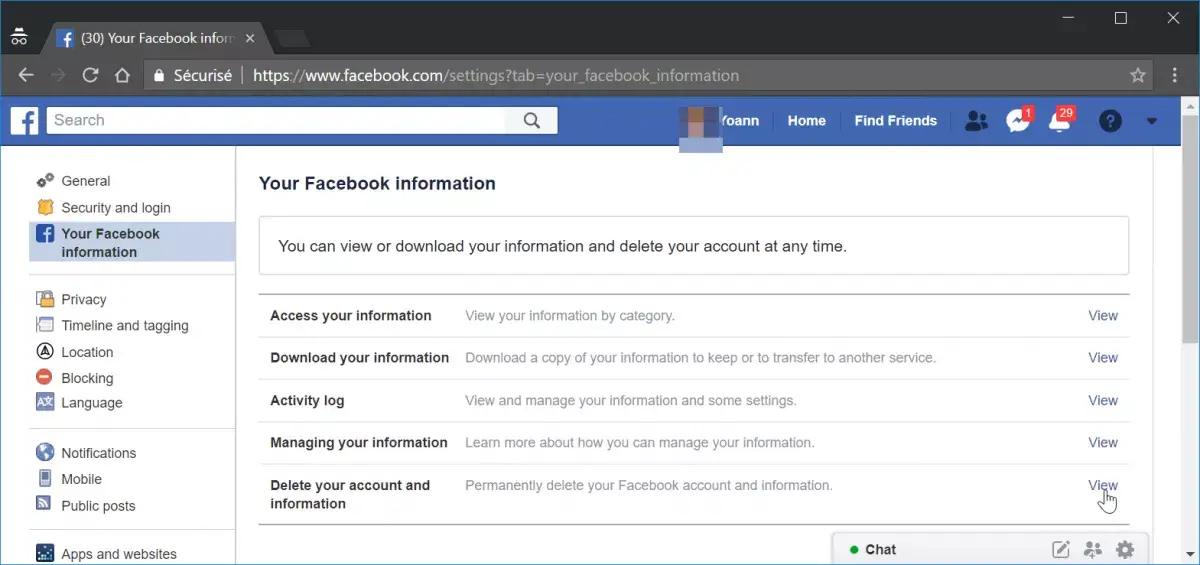 После этого срока любые действия по восстановлению станут невозможными.
После этого срока любые действия по восстановлению станут невозможными.
Ни одна компания не обязана — да и не может — хранить данные на конкретных пользователей сто и более лет, ибо диски сервера (даже собственного) резко ограничены по объёму. Этой функцией обладает лишь государственный архив. Будь то соцсеть, оператор сотовой связи или сеть магазинов техники — максимум, на что они способны, так это хранить трафик и данные пользователя до нескольких лет после удаления аккаунта последнего, и Facebook не исключение. Единственным основанием может быть сохранение данных о старых долгах за заказанные платные услуги и функции.
Ускорить удаление аккаунта и всех данных пользователя можно лишь, если эти данные нарушают международное законодательство и законы вашей страны, из-за чего подлежат немедленному уничтожению. Для этого обратитесь в правоохранительные органы с соответствующим заявлением.
Сохранить контроль над созданным аккаунтом в течение своей жизни (или жизни соцсети) — проще простого. Не проблема и удалить его, если эта соцсеть надоела и вы не захотите в неё вернуться.
Не проблема и удалить его, если эта соцсеть надоела и вы не захотите в неё вернуться.
- Автор: Георгий Кулешовский
- Распечатать
Блоггер, копирайтер (в т. ч. и рерайтер)
Оцените статью:
(1 голос, среднее: 1 из 5)
Поделитесь с друзьями!
Как Удалить Профиль в Фейсбук Навсегда или Деактивировать на время
Содержание:
Если Вы ищите как удалить свой профиль в фейсбук, то в данной инструкции Вы найдете ответы на все свои вопросы. Но прежде чем уничтожать профиль, необходимо сохранить данные и фотографии, если не хотите потерять их навсегда. Некоторая информация все таки останется доступной в социальных сетях. Например, сообщения отправленные друзьям, они будут по-прежнему находиться в сообщениях друзей.
Например, сообщения отправленные друзьям, они будут по-прежнему находиться в сообщениях друзей.
Также перед процедурой следует знать, что:
- повторно восстановить профиль фейсбук, после 14 дней, невозможно;
- использовать Facebook Messenger и другие менеджеры больше не получится; учетная запись, фотографии, новости и другой контент будут уничтожены;
- зайти в фейсбук через другие приложения, тоже не получится;
Ниже будут приведены способы удаления с разных устройств, с подробным описанием и скриншотами.
Удалить профиль фейсбук с компьютера
Чтобы удалить свой профиль фейсбук, потребуется войти на свою страницу и нажать на стрелочку, в правом верхнем углу. Выберите в открывшемся меню пункт «Настройки».
Далее в левом меню нажмите «Ваша информация на Facebook». Далее в списке выберите последний пункт «Удаление аккаунта и информации фейсбук».
В открывшемся окне, жмем на кнопку «Удалить аккаунт фейсбук».
В сплывающем окне введите пароль и нажмите «Продолжить».
Еще одно окошко с предупреждением, где нужно снова кликнуть на кнопку «Удалить аккаунт».
В следующем окне, можете видеть информацию “Запланировано безвозвратное удаление аккаунта” и краткую информацию. С Вашей же стороны, необходимо просто ввести данные для входа и авторизоваться. Вводим свои данные и кликаем на кнопку «Вход».
После этого пользователю представится шанс восстановить свою учетную запись в facebook, если выбрать на странице входа «Подтвердить удаление», то при следующем входе на сайт, пользователю снова будет предложено восстановить доступ.
Чтобы удалить страницу в фейсбук навсегда, без восстановления нужно просто подождать, с момента удаления 14 дней.
Внимание! Восстанавливать свой фейсбук можно будет, только в течение двух полных недель. После, профиль будет удален полностью и навсегда.
Удаление через телефон
На Андроид устройствах
Удалить страницу в фейсбук с телефона на андроиде, можно через приложение или через браузер.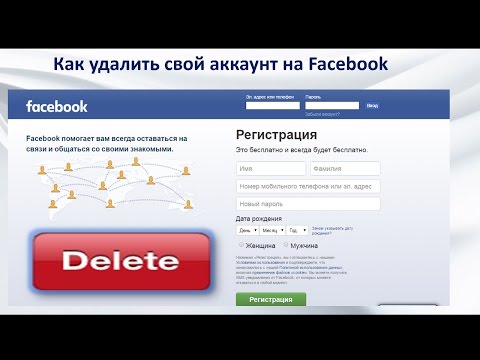 Версия приложения и андроида, на процесс уничтожения профиля никак не влияет. Приступим.
Версия приложения и андроида, на процесс уничтожения профиля никак не влияет. Приступим.
Через приложение Facebook
Зайдите в приложение и нажмите на меню (горизонтальные полоски) справа сверху. Тут нужно пролистать список вниз и выбрать «Настройка и конфиденциальность».
В открывшемся списке выбираем «Настройки». После этого попадаем в личные данные пользователя, где нужно будет пролистнуть список почти в самый низ и выбрать «Управление вашим аккаунтом и его информацией».
Далее выбираем «Удаление аккаунта». И видим предупреждения и описания.
Советую ознакомиться с информацией предложенной социальной сетью фейсбук.
Листаем снова вниз и жмем на синюю кнопку «Удалить аккаунт». Вводим пароль, и жмем по кнопке «Продолжить».
Снова жмем на «Удалить аккаунт». После этого увидим такое окошко, что время сеанса истекло. Вот и все.
Через любой браузер
Используя мобильный телефон, удалить или деактивировать учетную запись в facebook, можно не только через приложение но и через браузер.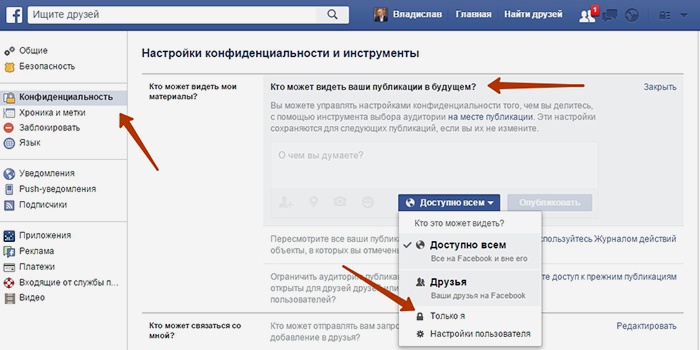
Заходим в Фейсбук, и нажимаем на значок с тремя горизонтальными полосками, в правом верхнем углу. Пролистываем вниз и выбираем «Настройки».
А дальше, выполняем шаги, которые были описаны чуть выше, как в приложении.
На Iphone и Ipad
Удаление профиля с фейсбука на айфоне и айпаде происходит идентично процессу на андроид. Как с приложением, так и с браузером.
На Windows Phone
Так же как и процедура уничтожения на айфоне – ничем не отличается от андроида.
Как отключить аккаунт временно или деактивировать
Отключить профиль facebook временно, можно только в том случае, если после подачи заявки на удаление аккаунта, в течение двух недель, произвести вход в свою учетную запись и таким образом восстановить ее. Если на страничку не заходить более двух недель, то она полностью будет удалена.
Правильная деактивация профиля на определенное время возможна через настройки страницы.
Чем отличается деактивация от удаления
Деактивируя профиль, его можно в любое время восстановить. На период деактивации, пользователи в социальной сети не будут видеть вашу учетную запись и не смогут найти его. Видимыми останутся только отправленные сообщения.
На период деактивации, пользователи в социальной сети не будут видеть вашу учетную запись и не смогут найти его. Видимыми останутся только отправленные сообщения.
Удаляя свой facebook, произвести восстановление доступа, можно осуществить будет только в течение 14 дней после подачи заявки. После восстановить учетную запись в facebook невозможно.
Но сообщения отправленные друзьям, по-прежнему будут сохранены в их истории переписок. Некоторые материалы, такие как записи, в журнале, могут сохраниться в базе данных, но без личных идентификаторов.
Удаление страницы профиля, соответственные полное удаление всех Ваших данных, переписок, фото и всех следов Вашего прибывания в социальной сети Facebook.
Деактивация страницы Facebook с компьютера
Для деактивации профиля с компьютера, следуйте инструкции:
Произведите вход свой аккаунт в фейсбук, далее кликните на выпадающее меню (треугольник справа вверху) войдите в «Настройки».
В левом столбике выбрать «Общие».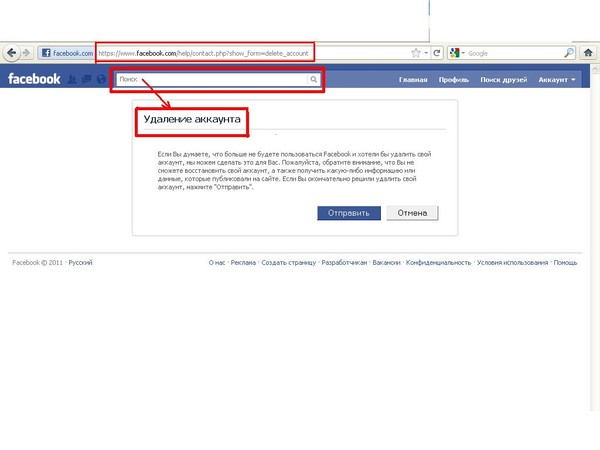 В списке выберите пункт «Управление аккаунтом».
В списке выберите пункт «Управление аккаунтом».
Откроется подменю, в котором потребуется нажать на надпись «деактивировать аккаунт».
После чего, нужно ввести пароль и выбрав причину из списка кликните на кнопку «Деактивировать».
Во всплывающем окошке еще раз кликаем по кнопке «Деактивировать».
В результате Вас переадресует на страницу входа, а так же, увидите соответствующее окно, что “Ваш аккаунт деактивирован”, и для восстановления нужно войти, используя Ваш прежний электронный адрес и пароль соответственно.
Деактивация страницы Facebook с телефона
Для деактивации профиля в Facebook с телефона нужно зайти в свою учетную запись через приложение. После необходимо следовать пошаговой инструкции:
На сайте найти значок трех полосок в правом верхнем углу. Здесь нужно выбрать «Настройки и конфиденциальность» и зайти в «Настройки».
В списке выбрать «Личная информация». Там выбрать пункт «Управление аккаунтом».
Вновь нужно давить на надпись «Деактивировать». В пустое поле ввести пароль и кликните «Продолжить».
После этого нужно выбрать причину деактивации и вновь давить на кнопку «Деактивировать», она находится внизу.
8. Готово.
Как удалить группу в Facebook
Для удаления страницы группы следуйте пошаговой инструкции:
- В левом блоке в списке найти пункт «Группы».
- Кликнуть на «Участники»
- Нажать рядом с каждым участником группы на значок «три точки» и выбрать «Удалить из группы».
- После этого напротив своего имени, выберите пункт «Покинуть группу».
Примечание: Группа, созданная другим участником, не может быть стерта администратором, пока создатель не покинет группу.
Как удалить бизнес страницу
Чтобы стереть бизнес страницу компании в фейсбук, следуйте инструкции:
- Зайти на нее. Найти над банером вкладки «Действия», «Настройки» и т.д.
- Зайти в «Настройки».

- Потом в самом низу справа, в столбце нажмите «Удалить страницу».
- После этого жмем редактировать и удаляем ее.
Как удалить чужой аккаунт
Существует лишь один способ удаления чужого кабинета в фейсбук, а если точнее, то «блокировки аккаунта». Процесс блокировки профиля, по причине кончины пользователя или недееспособности.
Для этого перейдите по ссылке: https://www.facebook.com/help/contact/228813257197480
И ведите свое имя и фамилию, веб-адрес человека, который недееспособен и привязанный к профилю электронный адрес.
После отправки заявки, с вами свяжется модераторы сайта, которые попросят у вас официальный документ, свидетельствующий о смерти или же другом происшествии.
Видео инструкция как удалить профиль в Facebook
Как временно и навсегда удалить страницу на Facebook с компьютера и телефона
Приветствуем вас, покорители интернет-пространства!
У каждого из нас есть свои причины для регистрации в Facebook, Instagram или ВКонтакте. Точно так же любому из нас может однажды понадобиться стереть свои данные и уйти с того или иного сайта. Причины могут быть разными. Например, одна моя подруга удалилась изо всех соцсетей, потому что буквально залипала в них и не могла заниматься работой и делами по дому. Какой бы ни была ваша причина, важно сделать все правильно.
Точно так же любому из нас может однажды понадобиться стереть свои данные и уйти с того или иного сайта. Причины могут быть разными. Например, одна моя подруга удалилась изо всех соцсетей, потому что буквально залипала в них и не могла заниматься работой и делами по дому. Какой бы ни была ваша причина, важно сделать все правильно.
Сегодня мы поговорим о том, как удалить страницу на Facebook на время и навсегда, разберемся в некоторых тонкостях и научимся сохранять все данные профиля перед удалением.
Подготовка
Перед тем как приступить к удалению, разберемся в некоторых моментах. У каждого пользователя на Facebook есть аккаунт и личная страница, она еще называется профилем. Также у вас может быть сколько угодно публичных страниц и персональный рекламный кабинет.
Вы можете удалить из соцсети аккаунт целиком или отдельные бизнес-страницы и сообщества, в которых являетесь администратором. Кроме того, есть временное и полное удаление всей информации о вас. Первый вариант еще называется деактивацией. Если вы до конца не уверены в своем решении или хотите вернуться в социальную сеть через некоторое время, к примеру, через пару месяцев, то используйте такую возможность, чтобы потом не регистрироваться заново.
Если вы до конца не уверены в своем решении или хотите вернуться в социальную сеть через некоторое время, к примеру, через пару месяцев, то используйте такую возможность, чтобы потом не регистрироваться заново.
Также деактивация позволяет оставаться на связи со своими друзьями и коллегами в мессенджере, притом что все данные профиля становятся недоступны вам и другим пользователям Facebook. При полном удалении вы не сможете пользоваться мессенджером.
Чтобы покинуть социальную сеть, вам нужно иметь доступ к своей странице, то есть помнить логин и пароль. Если вы забыли учетные данные, или их украли злоумышленники, то сначала нужно восстановить аккаунт, а потом уже выполнить его удаление.
Сохранение резервной копии
Возможно, вы несколько лет занимались персональной страничкой на Facebook, оформили ее по своему вкусу, ежедневно делились новостями с друзьями и знакомыми. Чтобы не потерять всю эту информацию, сделайте резервную копию всех материалов.
Для этого откройте в браузере сайт facebook. com и при необходимости авторизуйтесь. Затем нажмите на треугольник в самой верхней части экрана. В выпавшем меню нам нужен пункт “Настройки”.
com и при необходимости авторизуйтесь. Затем нажмите на треугольник в самой верхней части экрана. В выпавшем меню нам нужен пункт “Настройки”.
Потом идем в подраздел “Ваша информация на Facebook”. Среди появившихся на экране опций выбираем “Скачать информацию”.
Перед нами появилось окно, в котором отмечены все виды данных, которые будут доступны нам для копирования на компьютер. Если какие-то материалы вас не интересуют, можете убрать отметку в соответствующих полях. После этого нажмите на синюю кнопку в правом углу экрана.
Теперь нужно ждать уведомления. Когда резервная копия будет сформирована, вы сможете ее скачать на свой ПК, ноутбук или телефон.
Этап подготовки мы прошли, теперь непосредственно приступим к поставленной задаче. Сначала рассмотрим алгоритм действий на компьютере в веб-версии соцсети, а затем – в мобильном приложении.
Временное удаление аккаунта
Чтобы деактивировать профиль, заходим в основное меню и отправляемся в настройки.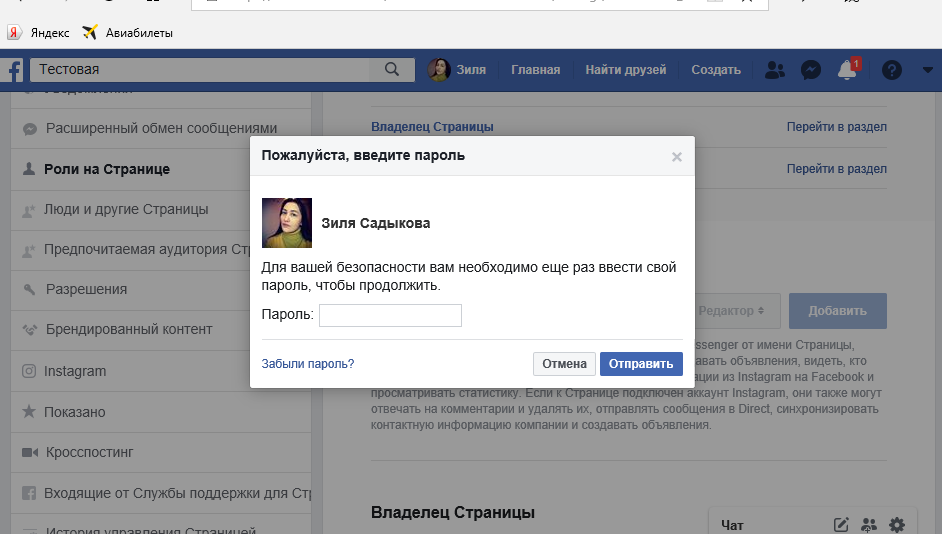 Затем переключаемся на вкладку “Ваша информация на Facebook”, находим нужное действие и кликаем по нему левой кнопкой мыши.
Затем переключаемся на вкладку “Ваша информация на Facebook”, находим нужное действие и кликаем по нему левой кнопкой мыши.
По умолчанию уже отмечена деактивация, остается только нажать на кнопку внизу окна.
Затем система попросит ввести пароль от учетной записи, чтобы удостовериться, что вы это вы, а не кто-то другой.
После этого на экране появится форма, в которой можно осуществить некоторые настройки и объяснить причину своего ухода из сети. Отметьте нужные пункты, не забудьте поставить птичку рядом с надписью “Продолжайте использовать Messenger”, если хотите поддерживать связь со своими друзьями через личную переписку.
После нажатия на кнопку “Деактивировать” ваш профиль заблокируется, никто не сможет получить доступ к информации, которая находится в нем. Записи, опубликованные вами в ленте других пользователей, а также бизнес-страницы, для которых вы являетесь единственным администратором, скроются от посетителей. Останется только ваше имя и фамилия в списках друзей у ваших знакомых.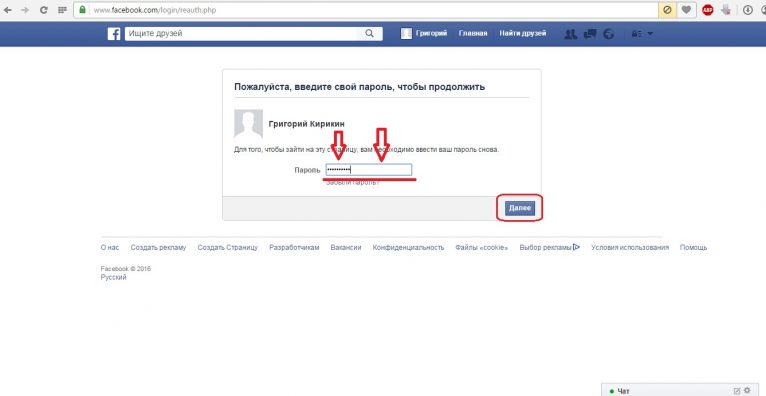
Чтобы вновь активировать свой заблокированный аккаунт, нужно просто войти в него, используя логин и пароль. Тот же эффект будет при входе на другой сайт через аккаунт в Facebook. Перед деактивацией проверьте доступ к своей электронной почте и мобильному номеру, привязанному к странице. На них придет код подтверждения для “разморозки” профиля.
Альтернатива деактивации
Если вы не хотите уходить из соцсети навсегда, то не обязательно блокировать профиль. Есть еще 2 варианта:
- Если вы хотите просто отдохнуть от соцсетей, перестать получать уведомления и сообщения, то можете просто выйти из учетной записи на всех устройствах. Перед этим проверьте доступ к электронному ящику и телефонному номеру. Также можно сменить пароль для усиления безопасности и применить двухфакторную аутентификацию. После этого спокойно можно оставить профиль, как он есть, не скрывая его от посетителей, и выйти на то время, которое вам требуется.
- Чтобы ограничить круг людей, которые могут просматривать информацию на вашей странице, избавиться от неприятного общения и лишней информации в новостной ленте и общаться только с близкими и друзьями, можно закрыть свою страницу от посторонних.
 Перед этим удалите из друзей всех, с кем не хотите общаться и настройте показ своих данных в разделе “Конфиденциальность”.
Перед этим удалите из друзей всех, с кем не хотите общаться и настройте показ своих данных в разделе “Конфиденциальность”.
Необязательно прибегать к крайним мерам. Можно сделать общение в Facebook комфортным, надо просто хорошо проработать настройки и выходить из системы в любое удобное время.
Как навсегда удалиться из соцсети
Если вы твердо решили стереть всю информацию и полностью удалиться с Facebook, то следуйте этой простой инструкции. Заходим в настройки, нам нужен тот же раздел, что и для деактивации.
Только теперь в открывшемся окне переключаемся на второй пункт.
Затем откроется окно, в котором нам предлагают сохранить общение в Messenger, то есть применить деактивацию, скопировать всю информацию из профиля и изменить настройки публичных страниц. Сделайте необходимые вам действия и продолжайте процедуру.
После ввода пароля информация в вашем профиле станет недоступной всем пользователям, ваши записи и фотографии удалятся.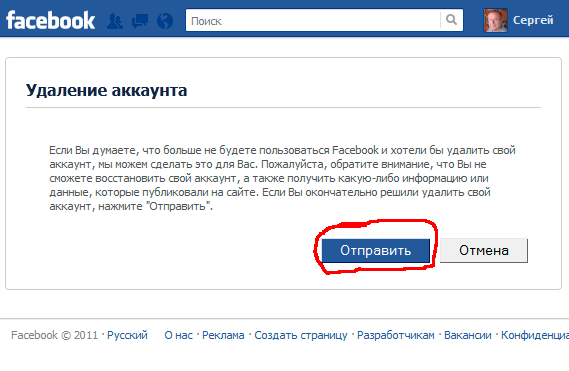 Но в течение 30 дней вы еще будете видны в списках друзей и сможете при желании зайти в учетную запись и восстановить страницу.
Но в течение 30 дней вы еще будете видны в списках друзей и сможете при желании зайти в учетную запись и восстановить страницу.
Через 30 дней аккаунт безвозвратно сотрется, и вернуть его будет невозможно.
Как удалить публичную страницу
Если ваша цель не личный профиль, а бизнес-страница, то откройте ее, воспользовавшись меню.
Затем идем в настройки, которые находятся в верхней панели.
Перед нами появилось окно со множеством опций. Спускаемся вниз и видим надпись “Удалить Страницу”. Если вы единственный администратор, то никаких трудностей не возникнет, и вы легко сможете завершить процедуру. После этого вся информация в сообществе будет стерта.
Если вы хотите сохранить материалы, то предварительно скопируйте их на свое устройство. Для этого также есть специальный пункт в настройках.
Как деактивировать рекламный аккаунт
Если вы полностью стираете свои данные из социальной сети, то информация о рекламных кампаниях также будет потеряна. Но ее можно убрать, не затрагивая других материалов.
Но ее можно убрать, не затрагивая других материалов.
Для этого перейдите в свой кабинет, откройте настройки и выберите нужную опцию.
Как удалить аккаунт с телефона
Все действия, описанные выше, можно осуществить из мобильного приложения. Для начала оно должно быть установлено на вашем телефоне или планшете. Откройте его и при необходимости авторизуйтесь.
Интерфейс соцсети часто меняется, кроме того, может немного отличаться для смартфонов на Android и iPhone. У меня устройство с ОС Android, и мы покажем процесс на его примере. Понять, как действовать, если у вас iPhone, будет нетрудно, даже если вид каких-то разделов отличается.
Инструкция для персональной страницы
Нажимаем на 3 полосы в правом углу, чтобы перейти в основное меню программы.
Спускаемся вниз до пункта “Настройки и конфиденциальность” и нежно касаемся его пальцем.
Выпадет список, в котором нас интересует самый верхний раздел.
Теперь медленно пролистываем опции. В разделе “Ваша информация на Facebook” можно скачать копию всех материалов своего профиля.
В разделе “Ваша информация на Facebook” можно скачать копию всех материалов своего профиля.
Также тут находится раздел, в котором можно временно деактивировать профиль или навсегда удалиться из соцсети.
Инструкция для публичной страницы
Если нужно полностью закрыть бизнес-страницу, то придется пройти по небольшому лабиринту разделов и подразделов.
Сначала отправляемся в главное меню и нажимаем на пункт “Страницы”. Переходим к нужному сообществу, нажимаем на 3 точки вверху экрана и затем на надпись “Ред. Страницу”.
Теперь пролистываем вниз до самого последнего подраздела.
В новом окне идем в пункт “Общие” и листаем вниз до нужного действия.
Можно ли удалить чужой профиль
Вы можете редактировать настройки чужого профиля, если у вас есть учетные данные. Без логина и пароля ничего не выйдет.
Ситуации бывают разные, и иногда может понадобиться закрыть или деактивировать чужую страницу. Делается это точно так же, как показано выше.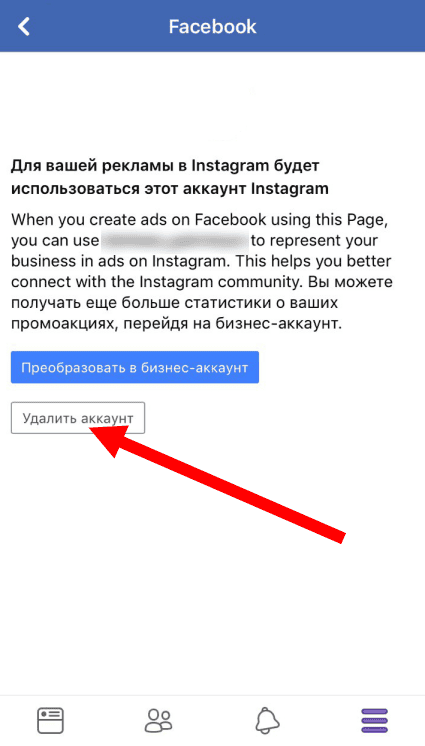
Кроме того, бывают отдельные случаи, когда кто-то из пользователей выбрал вас доверенным лицом на случай своей смерти. Такая опция есть в настройках профиля. Вы тоже можете позаботиться о своей странице, если захотите.
Заключение
Мы с вами разобрали все варианты частичного и полного удаления страниц на Facebook. Если у вас остались вопросы, мы всегда рады общению, и вы легко можете оставить комментарий под этой статьей и получить ответ.
Сохраняйте эту инструкцию в закладки и делитесь ей с друзьями в социальных сетях, чтобы как можно больше людей становились грамотными пользователями интернета.
Подписывайтесь на новые полезности Quasa Media и развивайтесь вместе с нами.
Всего доброго, друзья.
Как удалить свою учетную запись Facebook в 2022 году
- Чтобы удалить свою учетную запись Facebook, перейдите в настройки учетной записи на веб-сайте или в приложении.

- Перед тем, как навсегда закрыть свою учетную запись Facebook, у вас будет возможность загрузить свои личные данные.
- Вы также можете временно деактивировать свою учетную запись Facebook, если хотите сделать перерыв.
Facebook — огромная сила в мире социальных сетей. Но если вы хотите дистанцироваться от Facebook, удаление вашей учетной записи — это быстрый и постоянный способ разорвать отношения.
Если вы некоторое время пользуетесь Facebook, возможно, вы захотите сохранить все свои фотографии, видео и сообщения. К счастью, Facebook позволяет вам загрузить все это до того, как вы удалите свою учетную запись.
Когда вы будете готовы, вот как удалить свою учетную запись Facebook с помощью мобильного приложения на телефоне или веб-сайта на компьютере.
Подсказка : Если все, что вы хотите сделать, это сделать небольшой перерыв вместо того, чтобы навсегда покинуть Facebook, подумайте о том, чтобы деактивировать свою учетную запись, а не удалять ее.
1. Откройте приложение Facebook.
2. Коснитесь трех вертикальных линий — это называется гамбургер-меню — в правом нижнем углу экрана.
Нажмите меню гамбургера в правом нижнем углу экрана. Стефан Ионеску/Инсайдер3. Прокрутите вниз до Настройки и конфиденциальность и откройте раздел, нажав морковку вниз. Затем нажмите Настройки .
Разверните раздел «Настройки и конфиденциальность», а затем нажмите «Настройки». Стефан Ионеску/Инсайдер
Стефан Ионеску/Инсайдер4. Нажмите Доступ и управление .
Нажмите «Доступ и управление». Стефан Ионеску/Инсайдер5. Отвод Деактивация и удаление .
6. Выберите Удалить учетную запись и нажмите Перейти к удалению учетной записи .
Выберите круговую кнопку «Удалить учетную запись», а затем нажмите кнопку «Продолжить удаление учетной записи».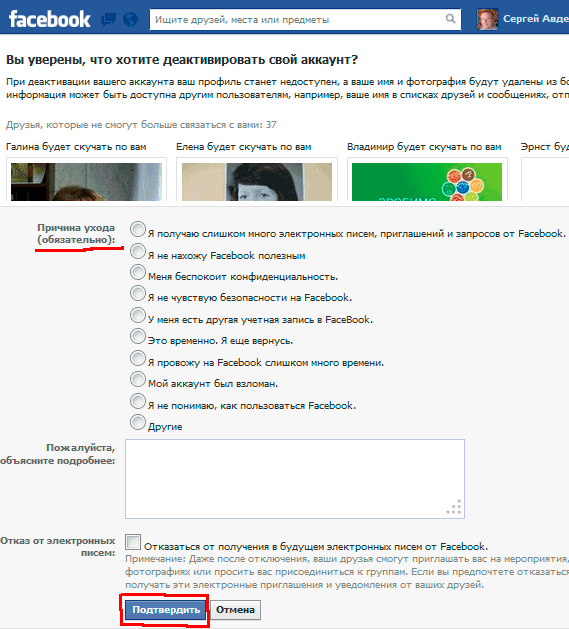 Стефан Ионеску/Инсайдер
Стефан Ионеску/Инсайдер7. Нажмите Продолжить , чтобы навсегда удалить свою учетную запись Facebook и информацию.
На следующем экране вы можете выбрать загрузку своей информации из Facebook, включая ваши сообщения, фотографии и видео, прежде чем удалять свою учетную запись.
8. Нажмите «Удалить учетную запись», чтобы навсегда удалить свою учетную запись Facebook и информацию.
После того, как вы удалите свою учетную запись, Facebook потребуется до 90 дней, чтобы полностью удалить ваши данные. И если вы войдете в систему в течение 30 дней, вы сможете восстановить свою учетную запись.
Как удалить свою учетную запись Facebook с компьютера 1.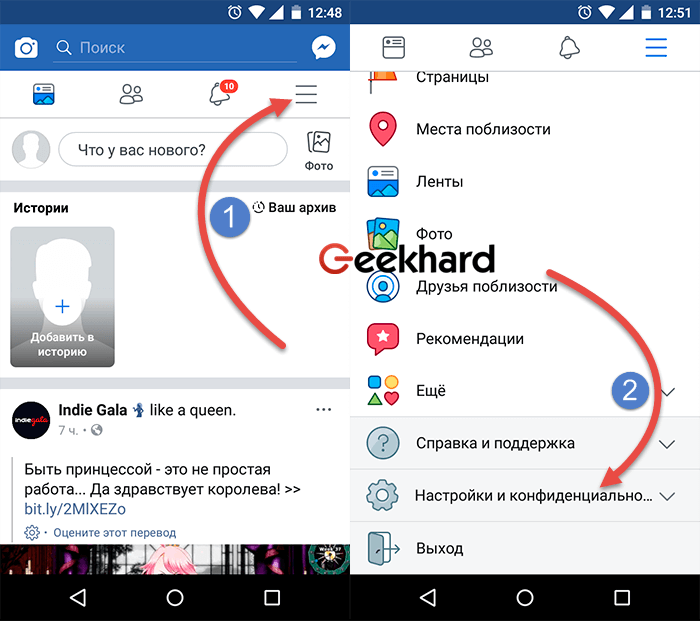 Войдите в свою учетную запись Facebook.
Войдите в свою учетную запись Facebook.
2. Щелкните изображение профиля в правом верхнем углу.
3. В раскрывающемся меню нажмите Настройки и конфиденциальность , а затем Настройки .
Зайдите в настройки своей учетной записи Facebook. Стефан Ионеску/Инсайдер4. Нажмите Конфиденциальность на левой боковой панели.
Нажмите «Конфиденциальность». Стефан Ионеску/Инсайдер 5.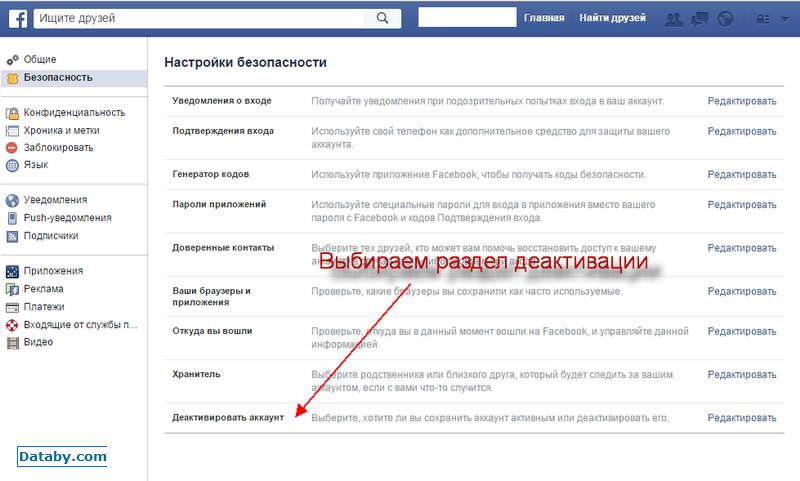 Нажмите Ваша информация Facebook на левой боковой панели.
Нажмите Ваша информация Facebook на левой боковой панели.
6. Нажмите Просмотр рядом с разделом Деактивация и удаление .
Нажмите ссылку «Просмотр» рядом с «Деактивация и удаление». Стефан Ионеску/Инсайдер На следующем экране вам будет предложено два варианта. Вы можете либо выбрать Деактивировать учетную запись , что скроет ваш профиль от всех, кроме вас, но позволит вам продолжать использовать Facebook Messenger; или вы можете выбрать Удалить учетную запись , которая удаляет все безвозвратно.
Вы можете либо выбрать Деактивировать учетную запись , что скроет ваш профиль от всех, кроме вас, но позволит вам продолжать использовать Facebook Messenger; или вы можете выбрать Удалить учетную запись , которая удаляет все безвозвратно.
7. Выберите Удалить учетную запись и нажмите Продолжить удаление учетной записи .
8. Щелкните Продолжить .
На следующей странице вас спросят, хотите ли вы продолжать использовать Messenger (если да, вы не можете удалить свою учетную запись — вместо этого вам придется деактивировать ее) и хотите ли вы загрузить свою информацию из Facebook , который включает в себя все ваши фотографии, видео и публикации.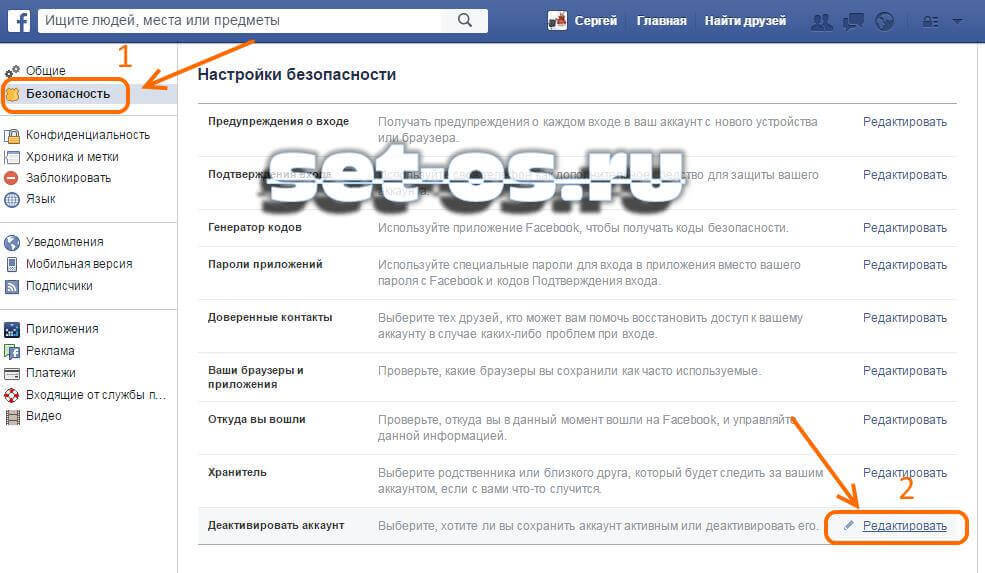
9. Нажмите Удалить учетную запись , чтобы навсегда удалить свою учетную запись Facebook и информацию.
Опять же, полное удаление вашей учетной записи может занять 90 дней, и у вас есть 30 дней с момента ее инициирования, чтобы отменить удаление.
Девон Дельфино
Девон Дельфино — независимый журналист из Бруклина, специализирующийся на личных финансах, культуре, политике и идентичности. Ее работы были представлены в таких изданиях, как The Los Angeles Times, Teen Vogue, Business Insider и CNBC. Подпишитесь на нее в Твиттере @devondelfino.
ПодробнееПодробнее
Уильям Антонелли
Технический репортер для Insider Reviews
Уильям Антонелли (он/она/они) — писатель, редактор и организатор из Нью-Йорка. Как один из основателей команды Reference, он помог вырастить Tech Reference (теперь часть Insider Reviews) из скромных начинаний в гигантскую силу, которая привлекает более 20 миллионов посещений в месяц.
Помимо Insider, его тексты публиковались в таких изданиях, как Polygon, The Outline, Kotaku и других. Он также является источником технического анализа на таких каналах, как Newsy, Cheddar и NewsNation.
Вы можете найти его в Твиттере @DubsRewatcher или связаться с ним по электронной почте [email protected].
Как один из основателей команды Reference, он помог вырастить Tech Reference (теперь часть Insider Reviews) из скромных начинаний в гигантскую силу, которая привлекает более 20 миллионов посещений в месяц.
Помимо Insider, его тексты публиковались в таких изданиях, как Polygon, The Outline, Kotaku и других. Он также является источником технического анализа на таких каналах, как Newsy, Cheddar и NewsNation.
Вы можете найти его в Твиттере @DubsRewatcher или связаться с ним по электронной почте [email protected].
ПодробнееПодробнее
Как я могу удалить свою учетную запись Facebook на ПК 2022?
Ответить
- Нажмите в правом верхнем углу любой страницы Facebook.
- Нажмите «Настройки», затем нажмите «Ваша информация Facebook» в левом столбце.
- Щелкните Деактивация и удаление. Выберите Удалить учетную запись.
- Нажмите Продолжить удаление учетной записи.

- Введите свой пароль, нажмите «Продолжить», а затем нажмите «Удалить учетную запись».
Как навсегда удалить свою учетную запись Facebook
Как удалить учетную запись Facebook на ПК или Mac
Как удалить мою учетную запись Facebook на моем компьютере?
Вы можете удалить свою учетную запись Facebook на своем компьютере, перейдя в «Настройки» и нажав «Удалить учетную запись».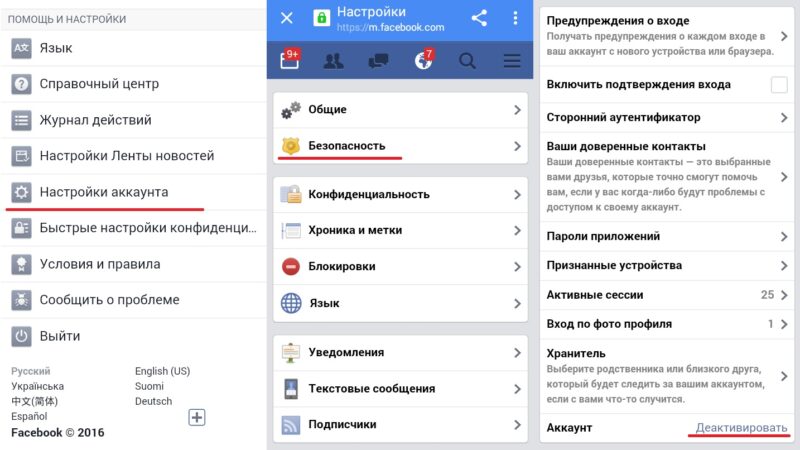
Как я могу навсегда удалить свою учетную запись Facebook?
Чтобы навсегда удалить свою учетную запись Facebook, вам нужно перейти в раздел «Настройки» своей учетной записи и выбрать «Деактивировать свою учетную запись». Затем вам будет предложено окно подтверждения. После того, как вы подтвердите удаление, ваша учетная запись будет удалена из Facebook.
Как полностью удалить свою учетную запись Facebook 2019?
Чтобы удалить свою учетную запись Facebook, вам необходимо зайти в настройки своей учетной записи и нажать кнопку «Удалить мою учетную запись». Это приведет вас на страницу, где вы можете ввести свой пароль, а затем подтвердить, что хотите удалить свою учетную запись.
Как удалить свою учетную запись Facebook 2020?
Чтобы удалить свою учетную запись Facebook 2020, сначала вам нужно перейти на вкладку «Настройки» в верхней части экрана, а затем выбрать «Общие». 902:15 Далее прокрутите страницу вниз, пока не найдете раздел «Управление учетной записью».
902:15 Далее прокрутите страницу вниз, пока не найдете раздел «Управление учетной записью».
Вы увидите кнопку с надписью «Удалить свою учетную запись», поэтому нажмите на нее.
Затем вы попадете на страницу, где объясняется, что означает удаление вашей учетной записи.
Как удалить Facebook из Windows 10?
В Windows 10 есть приложение Facebook, которое нельзя удалить. Вы можете отключить приложение, выбрав «Настройки» > «Приложения» > «Приложения и функции» и нажав на приложение Facebook. Нажмите «отключить», а затем подтвердите свой выбор.
Как удалить свою учетную запись Facebook на моем ноутбуке 2021?
Чтобы удалить свою учетную запись Facebook на ноутбуке, перейдите в приложение Facebook на своем компьютере и выберите «Настройки». Затем нажмите «Общие», а затем «Управление учетной записью». Выберите вариант деактивации или удаления вашей учетной записи.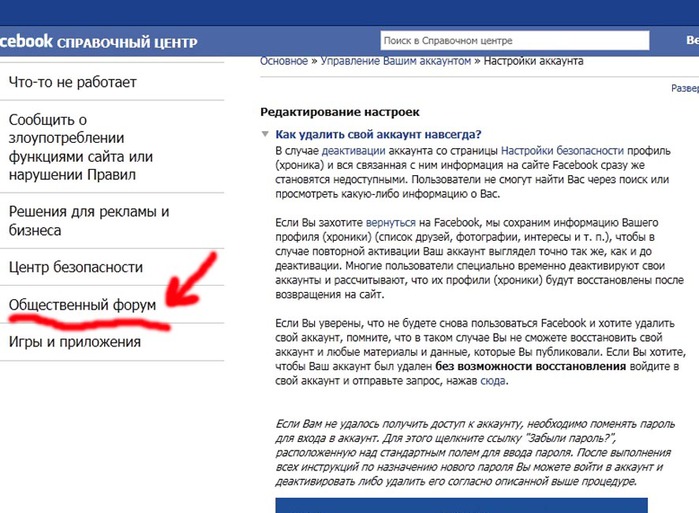 Вам нужно будет ввести свой пароль, а затем подтвердить свое решение.
Вам нужно будет ввести свой пароль, а затем подтвердить свое решение.
Как удалить свою учетную запись Facebook 2022?
Вы не можете удалить свою учетную запись Facebook 2022. Однако вы можете деактивировать ее, что сделает вашу учетную запись недоступной для других пользователей.
Как навсегда удалить свою учетную запись Facebook 2021?
Самый простой способ удалить свою учетную запись — нажать на три точки в правом верхнем углу страницы и выбрать «Настройки». Прокрутите вниз, пока не увидите «Удалить свою учетную запись», и нажмите на нее. Вам будет предложено ввести пароль еще раз, затем нажмите «Подтвердить».
Как я могу удалить свою учетную запись?
Вы можете удалить свою учетную запись, перейдя на страницу настроек учетной записи и нажав «Удалить учетную запись».
Как навсегда удалить учетную запись Facebook, не дожидаясь 30 дней?
Вы можете удалить свою учетную запись, перейдя на страницу настроек и нажав «Удалить мою учетную запись».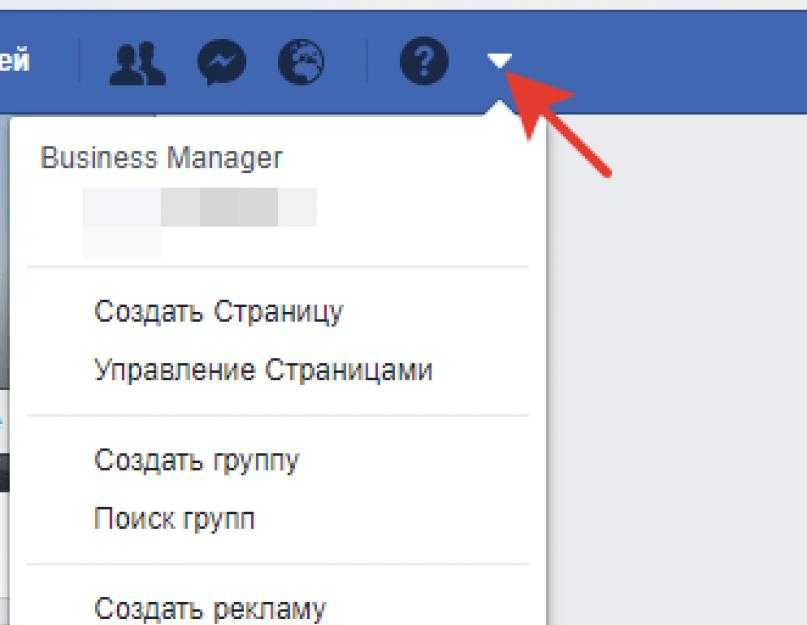 Если у вас есть страница в Facebook, вам нужно будет перейти на эту страницу и нажать кнопку «Удалить страницу».
Если у вас есть страница в Facebook, вам нужно будет перейти на эту страницу и нажать кнопку «Удалить страницу».
Как удалить свою учетную запись Facebook на моем компьютере 2020?
Чтобы удалить свою учетную запись Facebook на компьютере, перейдите на вкладку «Настройки» и нажмите «Управление учетной записью». В нижней части экрана вы увидите ссылку «Деактивировать свою учетную запись». Нажмите на нее и следуйте инструкциям.
Как навсегда удалить свою учетную запись Facebook без входа в систему?
Если вы вошли в свою учетную запись Facebook, вы можете удалить ее, выбрав «Настройки» -> «Основные» -> «Удалить учетную запись». Если вы не хотите входить в систему, вы можете посетить эту страницу и нажать «Удалить мою учетную запись».
Как навсегда удалить свою учетную запись Facebook
Shutterstock Я думаю, будет справедливо сказать, что большинство пользователей Facebook относятся к социальной сети с любовью или ненавистью. Facebook позволяет невероятно легко оставаться на связи со старыми друзьями и членами семьи по всему миру, заводя новых друзей с совершенно незнакомыми людьми в группах Facebook. Но за последние несколько лет гигантская сеть допустила несколько серьезных ошибок, что побудило некоторых навсегда отказаться от социальной сети (и, вероятно, от нее).
Facebook позволяет невероятно легко оставаться на связи со старыми друзьями и членами семьи по всему миру, заводя новых друзей с совершенно незнакомыми людьми в группах Facebook. Но за последние несколько лет гигантская сеть допустила несколько серьезных ошибок, что побудило некоторых навсегда отказаться от социальной сети (и, вероятно, от нее).
Но прежде чем углубиться в настройки своей учетной записи и удалить свою учетную запись, необходимо выполнить несколько хозяйственных действий, чтобы убедиться, что такие вещи, как сохранение копии ваших личных данных, таких как фотографии, которыми вы поделились в сети, или перемещение вдали от службы входа Facebook для приложений и веб-сайтов.
Также важно отметить, что деактивация вашей учетной записи Facebook фактически не удаляет ее.
Также: Почему я никогда не буду использовать метавселенную Цукерберга
Различия между деактивацией и удалением Иногда вам просто нужно отдохнуть от Facebook.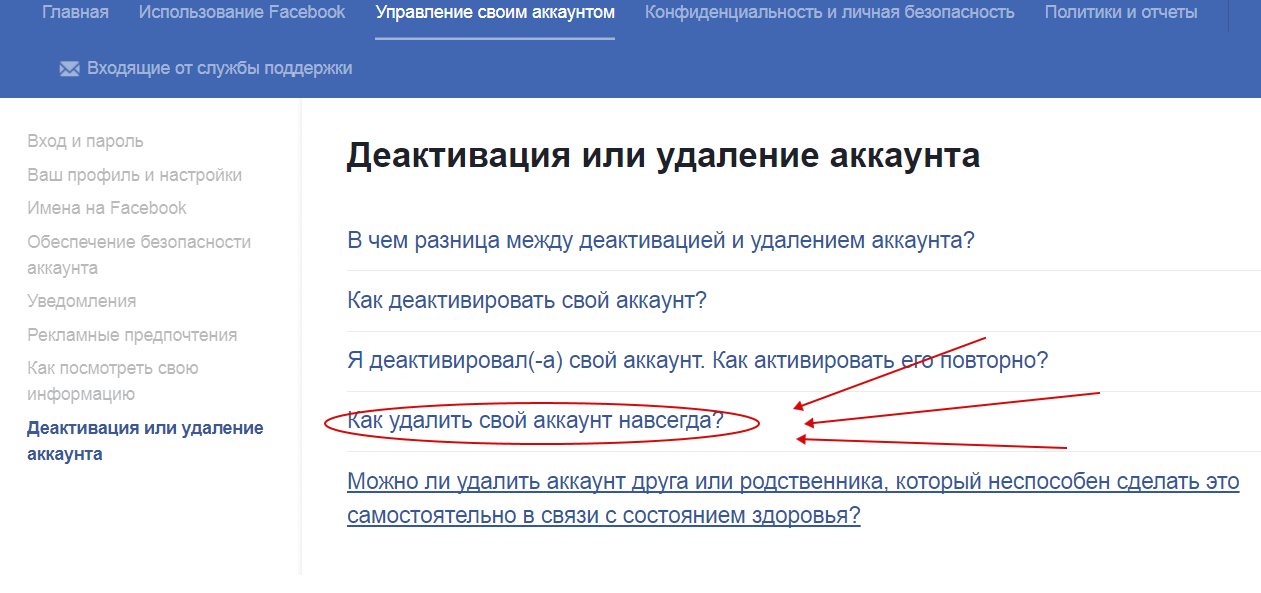 В этих случаях деактивация вашей учетной записи является лучшим вариантом, чем полное ее удаление. Прежде чем выбрать любой из подходов, давайте кратко рассмотрим различия.
В этих случаях деактивация вашей учетной записи является лучшим вариантом, чем полное ее удаление. Прежде чем выбрать любой из подходов, давайте кратко рассмотрим различия.
Деактивация вашей учетной записи Facebook означает, что вы можете повторно активировать ее в будущем, восстановив свою учетную запись точно так же, как она была. Люди не смогут искать вас или просматривать вашу хронику Facebook, пока ваша учетная запись деактивирована. Любые Страницы Facebook, которыми вы управляете, также будут деактивированы, поэтому убедитесь, что вы передали права администратора кому-то другому, если очень важно, чтобы Страница оставалась активной.
Деактивированная учетная запись по-прежнему позволит вам получить доступ к Facebook Messenger.
Удаление вашей учетной записи Facebook — это постоянный вариант. Ваша учетная запись и все связанные с ней данные будут удалены с серверов Facebook в течение 90 дней. Если вы снова войдете в свою учетную запись в течение первых 30 дней после запроса на удаление, запрос будет отменен, и ваша учетная запись будет полностью восстановлена. Но по истечении этого 30-дневного периода отменить запрос на удаление невозможно; ваша учетная запись и вся информация будут потеряны.
Но по истечении этого 30-дневного периода отменить запрос на удаление невозможно; ваша учетная запись и вся информация будут потеряны.
Удаление вашей учетной записи также лишает вас доступа к Facebook Messenger.
Еще одно важное примечание: до тех пор, пока Facebook не переведет свои платформы Oculus с требования входа в Facebook, деактивация или удаление вашей учетной записи не позволит вам использовать гарнитуру Oculus.
Что нужно сделать, прежде чем удалить свою учетную запись Facebook Снимок экрана: Джейсон Сиприани/ZDNet Если вы решили удалить свою учетную запись Facebook, потратьте несколько минут, чтобы убедиться, что процесс прошел максимально гладко. Facebook настолько переплелся с нашей онлайн-жизнью, что потеря учетной записи может привести к некоторым проблемам. Например, если вы используете службу входа Facebook для входа в приложения или службы, такие как Spotify, вам нужно будет изменить настройки входа, чтобы подготовиться к тому, что у вас больше не будет доступа к вашей учетной записи Facebook. Помимо входа в учетную запись, вам необходимо загрузить копию всех личных данных, связанных с вашей учетной записью Facebook.
Помимо входа в учетную запись, вам необходимо загрузить копию всех личных данных, связанных с вашей учетной записью Facebook.
Начните с входа в свою учетную запись Facebook на компьютере и перейдите в настройки своей учетной записи. Найдите это, нажав стрелку вниз в правом верхнем углу > Настройки и конфиденциальность > Настройки . Используя меню в левой части экрана, найдите и выберите Приложения и веб-сайты .
Вы увидите список приложений и сервисов, которые вы связали со своей учетной записью Facebook. Если вы изо всех сил пытаетесь понять, как отказаться от входа в Facebook для определенной учетной записи, я предлагаю обратиться в отдел поддержки компании за дальнейшими инструкциями.
Затем запросите и загрузите копию данных своей учетной записи Facebook. Вы можете сделать это, посетив эту страницу или перейдя туда вручную, нажав стрелку в верхней части веб-сайта, а затем Настройки и конфиденциальность > Настройки > Ваша информация Facebook найдите Загрузить информацию и нажмите Просмотр .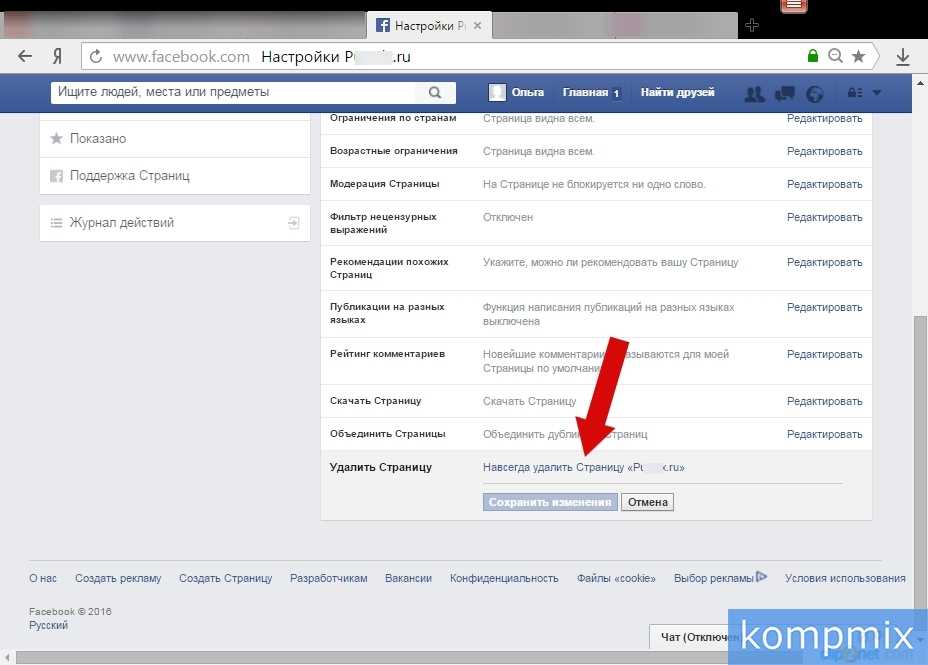
Также: Информатор Facebook: «Морально обанкротившемуся» социальному гиганту придется «цеплять детей», чтобы расти
На следующей странице вы увидите календарь для выбора диапазона дат вашего запроса. Существует вариант За все время , если вы хотите, чтобы все данные, связанные с вашей учетной записью, со дня ее создания до сегодняшнего дня. Оставьте для параметра качества мультимедиа значение «Высокое», и я предлагаю оставить формат HTML. Под календарем будет список различных типов информации, которую вы можете запросить. Все категории выбраны по умолчанию — опять же, я предлагаю оставить этот раздел как есть. Наконец, нажмите Создайте файл , чтобы отправить запрос в Facebook.
Facebook не дает оценки того, сколько времени потребуется для обработки вашего запроса, но я предполагаю, что это может занять день или два, в зависимости от того, сколько данных вы запросили. Я основываю это на своем опыте, запрашивая аналогичную информацию для старой учетной записи Google.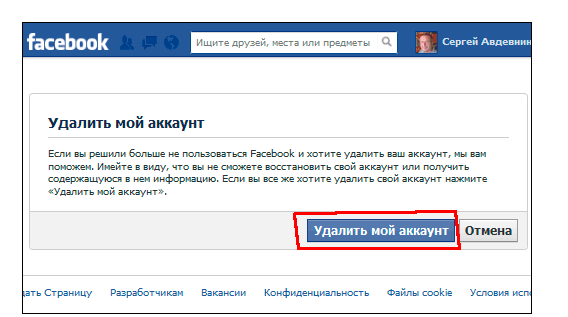
Как только ваша информация будет готова, вы получите уведомление от Facebook о том, как ее загрузить. У вас будет всего несколько дней, чтобы завершить загрузку.
Еще один шаг, который вы должны предпринять за несколько дней до удаления своей учетной записи, — сообщить людям, что вы покидаете Facebook. Вы можете либо создать публикацию для своих друзей, либо обратиться в частном порядке к некоторым из ваших друзей на Facebook и сообщить им об альтернативном способе оставаться на связи с вами. Помните, что как только вы удалите свою учетную запись, вы также потеряете доступ к Facebook Messenger.
Как удалить свою учетную запись Facebook Скриншот Джейсона Сиприани/ZDNetПосле того, как вы получили копию своей информации и чувствуете себя комфортно со своими близкими, зная, что вы покидаете сайт, пришло время сделать это.
Посетите эту страницу на своем компьютере и войдите в свою учетную запись Facebook. Facebook предоставит вам список того, что вам нужно знать.

 1 Когда есть новый профиль, и старый не нужен
1 Когда есть новый профиль, и старый не нужен В общем, человек тщательно скрывается — а если и выходит в Сеть, то ему не до Facebook: он применяет новейшие технологии шифрования и анонимности в интернете, избегая появляться там, где когда-то у него кипела онлайн-жизнь.
В общем, человек тщательно скрывается — а если и выходит в Сеть, то ему не до Facebook: он применяет новейшие технологии шифрования и анонимности в интернете, избегая появляться там, где когда-то у него кипела онлайн-жизнь.
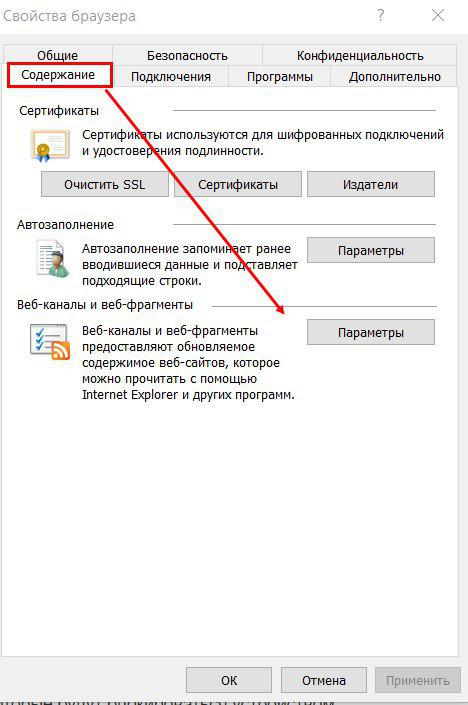



 Перед этим удалите из друзей всех, с кем не хотите общаться и настройте показ своих данных в разделе “Конфиденциальность”.
Перед этим удалите из друзей всех, с кем не хотите общаться и настройте показ своих данных в разделе “Конфиденциальность”.
